Chronologie des événements
S’applique à :
- Gestion des vulnérabilités Microsoft Defender
- Microsoft Defender pour point de terminaison Plan 2
- Microsoft Defender XDR
- Microsoft Defender pour serveurs Plan 1 & 2
Event chronologie est un flux d’actualités sur les risques qui vous aide à interpréter la façon dont les risques sont introduits dans le organization par le biais de nouvelles vulnérabilités ou exploits. Vous pouvez afficher les événements susceptibles d’avoir un impact sur le risque de votre organization. Par exemple, vous pouvez trouver de nouvelles vulnérabilités qui ont été introduites, des vulnérabilités qui sont devenues exploitables, une exploitation qui a été ajoutée à un kit d’exploitation, etc.
Event chronologie raconte également l’histoire de votre score d’exposition et du niveau de sécurité Microsoft pour les appareils afin que vous puissiez déterminer la cause des modifications importantes. Les événements peuvent avoir un impact sur vos appareils ou votre score pour les appareils. Réduisez votre exposition en traitant ce qui doit être corrigé en fonction des recommandations de sécurité hiérarchisées.
Conseil
Saviez-vous que vous pouvez essayer gratuitement toutes les fonctionnalités de Gestion des vulnérabilités Microsoft Defender ? Découvrez comment vous inscrire à un essai gratuit.
Accédez à la page Chronologie d’événements
Le tableau de bord Gestion des vulnérabilités Microsoft Defender contient trois points d’entrée :
- Score d’exposition de l’organisation carte : pointez sur les points de l’événement dans le graphique « Score d’exposition dans le temps », puis sélectionnez « Afficher tous les événements de ce jour ». Les événements représentent des vulnérabilités logicielles.
- Microsoft Secure Score for Devices : pointez sur les points d’événement dans le graphique « Votre score pour les appareils au fil du temps » et sélectionnez « Afficher tous les événements de ce jour ». Les événements représentent de nouvelles évaluations de configuration.
- Principaux événements carte : sélectionnez « Afficher plus » en bas du tableau des événements du haut. Le carte affiche les trois événements les plus percutants au cours des 7 derniers jours. Les événements impactants peuvent inclure si l’événement affecte un grand nombre d’appareils ou s’il s’agit d’une vulnérabilité critique.
Graphiques du score d’exposition et du niveau de sécurité Microsoft pour les appareils
Dans le tableau de bord Gestion des vulnérabilités Defender, pointez sur le graphique Score d’exposition pour afficher les principaux événements de vulnérabilité logicielle de ce jour qui ont impacté vos appareils. Pointez sur le graphique Microsoft Secure Score for Devices pour afficher les nouvelles évaluations de configuration de la sécurité qui affectent votre score.
Si aucun événement n’affecte vos appareils ou votre score pour les appareils, aucun événement n’est affiché.
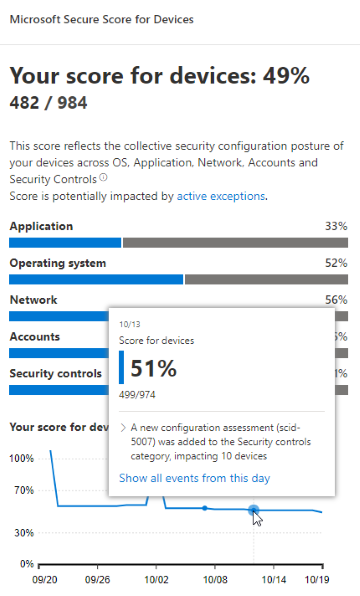
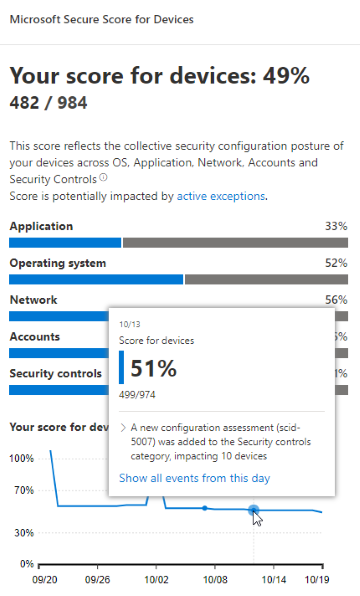
Descendre dans la hiérarchie des événements de ce jour-là
Si vous sélectionnez Afficher tous les événements de ce jour, vous accédez à la page Event chronologie avec une plage de dates personnalisée pour ce jour.
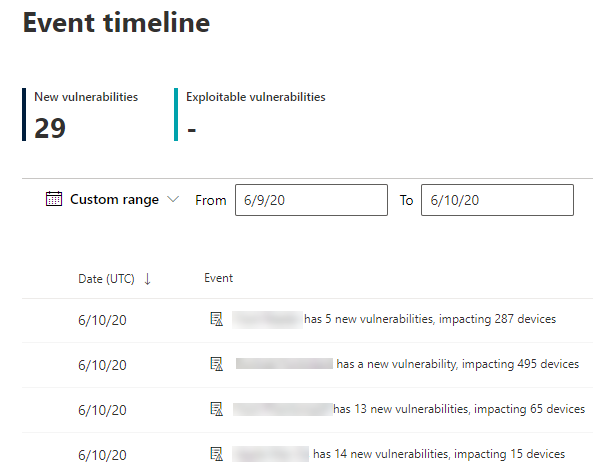
Sélectionnez Plage personnalisée pour remplacer la plage de dates par une autre plage personnalisée ou une plage de temps prédéfinie.
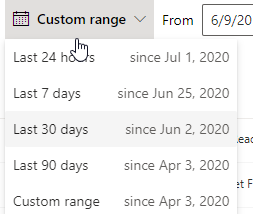
Vue d’ensemble des chronologie d’événements
Dans la page Chronologie d’événement, vous pouvez afficher toutes les informations nécessaires relatives à un événement.
Fonctionnalités :
- Personnaliser les colonnes
- Filtrer par type d’événement ou pourcentage d’appareils affectés
- Afficher 30, 50 ou 100 éléments par page
Les deux grands nombres en haut de la page indiquent le nombre de nouvelles vulnérabilités et de vulnérabilités exploitables, et non d’événements. Certains événements peuvent avoir plusieurs vulnérabilités, et d’autres peuvent avoir plusieurs événements.
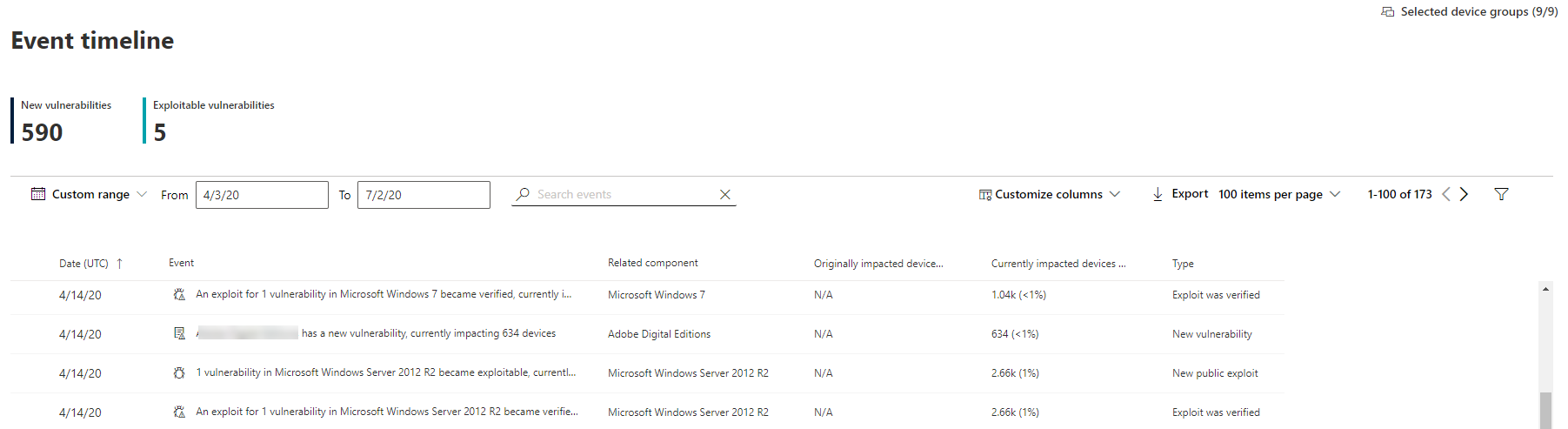
Columns
- Date : mois, jour, année
- Événement : événement impactant, y compris le composant, le type et le nombre d’appareils affectés
- Composant associé : logiciel
- Appareils initialement affectés : le nombre et le pourcentage d’appareils affectés lorsque cet événement s’est produit à l’origine. Vous pouvez également filtrer par pourcentage d’appareils initialement affectés, sur votre nombre total d’appareils.
- Appareils actuellement affectés : nombre actuel et pourcentage d’appareils impactés par cet événement. Vous pouvez trouver ce champ en sélectionnant Personnaliser les colonnes.
- Types : reflètent les événements horodatés qui ont un impact sur le score. Ils peuvent être filtrés.
- Exploit ajouté à un kit d’exploitation
- Exploit a été vérifié
- Nouvelle attaque publique
- Nouvelle vulnérabilité
- Nouvelle évaluation de la configuration
- Tendance de score : tendance du score d’exposition
Icônes
Les icônes suivantes s’affichent en regard des événements :
 Nouvelle attaque publique
Nouvelle attaque publique Une nouvelle vulnérabilité a été publiée
Une nouvelle vulnérabilité a été publiée Exploit trouvé dans le kit d’exploitation
Exploit trouvé dans le kit d’exploitation Exploit vérifié
Exploit vérifié
Descendre dans la hiérarchie jusqu’à un événement spécifique
Une fois que vous avez sélectionné un événement, un menu volant s’affiche avec une liste des détails et des CVC actuels qui affectent vos appareils. Vous pouvez afficher d’autres CVC ou afficher la recommandation associée.
La flèche sous « tendance de score » vous aide à déterminer si cet événement a potentiellement augmenté ou réduit le score d’exposition de votre organisation. Un score d’exposition plus élevé signifie que les appareils sont plus vulnérables à l’exploitation.
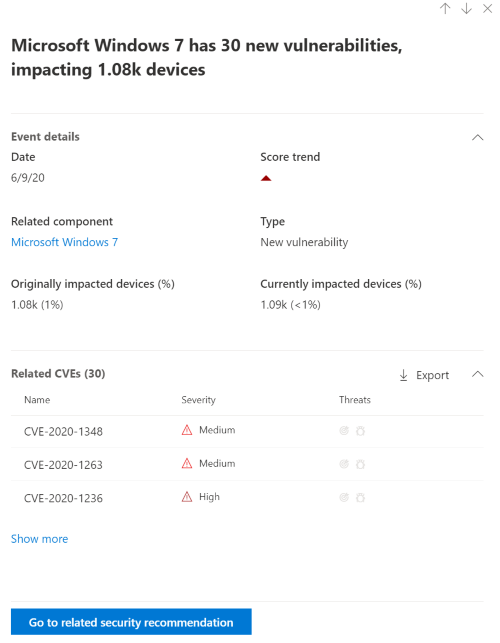
À partir de là, sélectionnez Accéder à la recommandation de sécurité associée pour afficher la recommandation qui traite de la nouvelle vulnérabilité logicielle dans la page recommandations de sécurité. Après avoir lu la description et les détails de la vulnérabilité dans la recommandation de sécurité, vous pouvez envoyer une demande de correction et suivre la demande dans la page de correction.
Afficher les chronologies des événements dans les pages logicielles
Pour ouvrir une page de logiciel, sélectionnez un événement > , sélectionnez le nom du logiciel avec lien hypertexte (par exemple, Visual Studio 2017) dans la section appelée « Composant associé » dans le menu volant. En savoir plus sur les pages logicielles
Une page entière s’affiche avec tous les détails d’un logiciel spécifique. Placez la souris sur le graphique pour voir la chronologie d’événements pour ce logiciel spécifique.
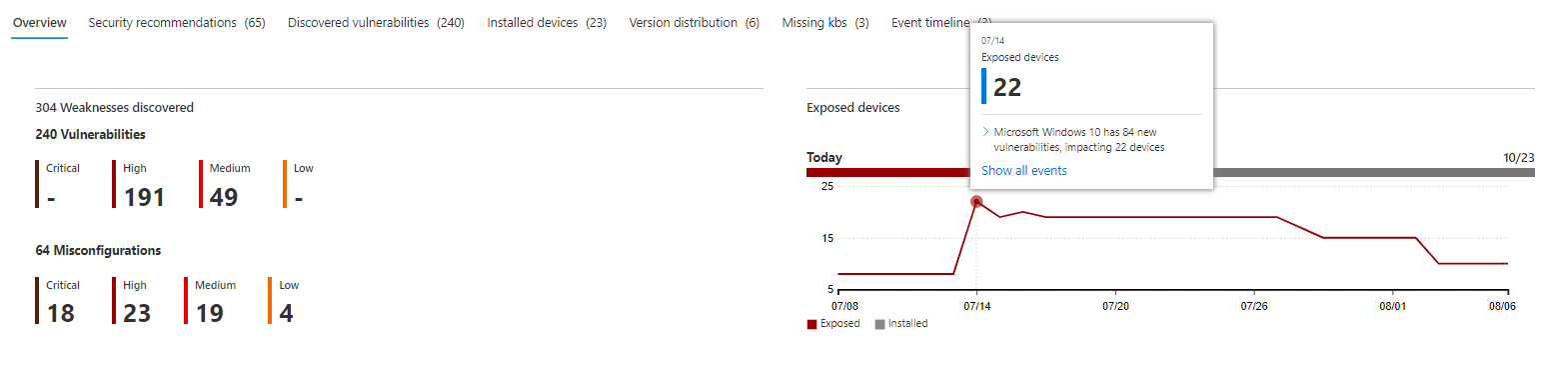
Accédez à l’onglet chronologie d’événements pour afficher tous les événements liés à ce logiciel. Vous pouvez également consulter les recommandations de sécurité, les vulnérabilités découvertes, les appareils installés et la distribution de versions.
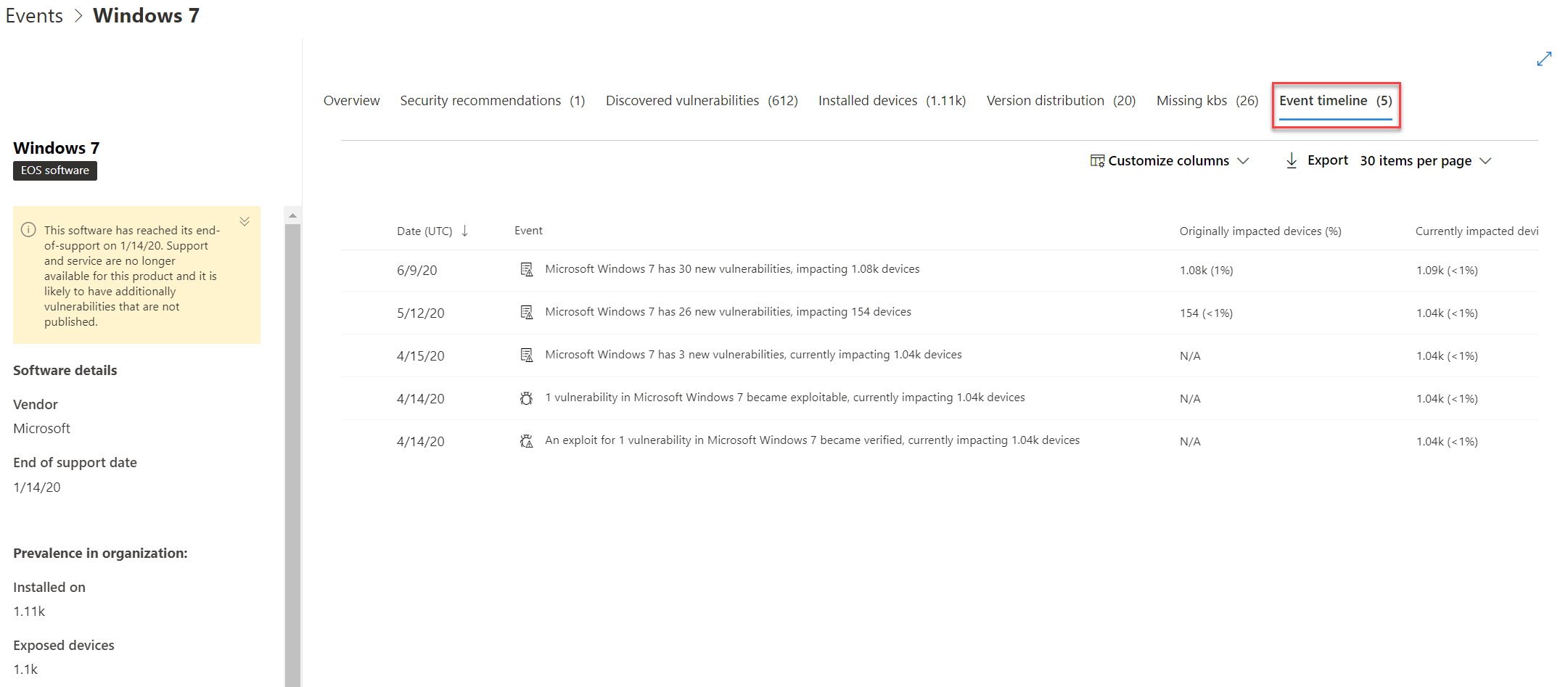
Voir aussi
Commentaires
Bientôt disponible : Tout au long de 2024, nous allons supprimer progressivement GitHub Issues comme mécanisme de commentaires pour le contenu et le remplacer par un nouveau système de commentaires. Pour plus d’informations, consultez https://aka.ms/ContentUserFeedback.
Envoyer et afficher des commentaires pour